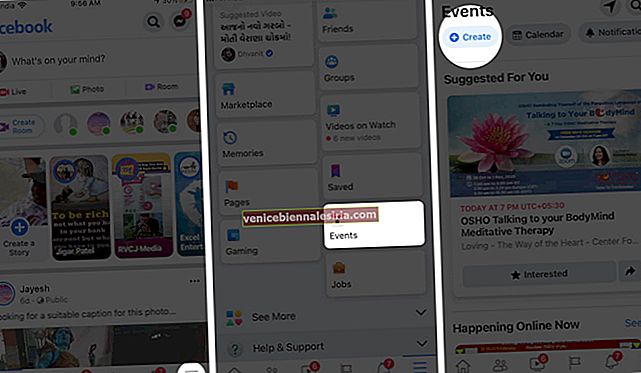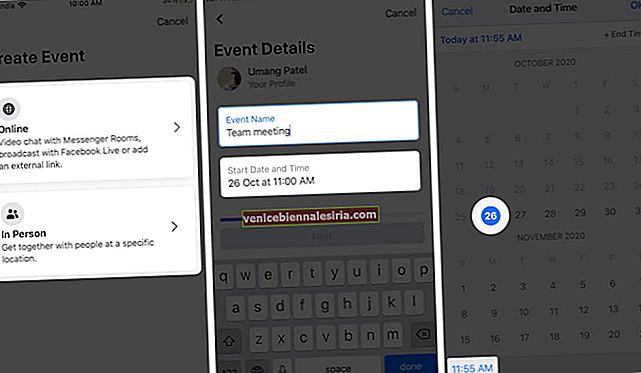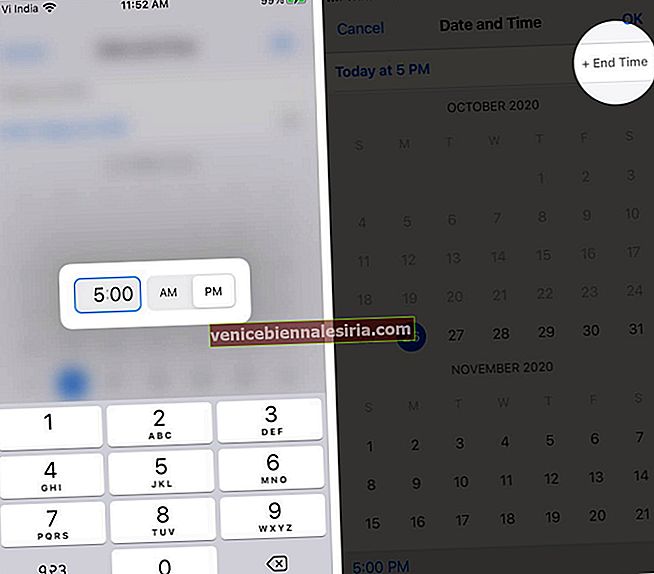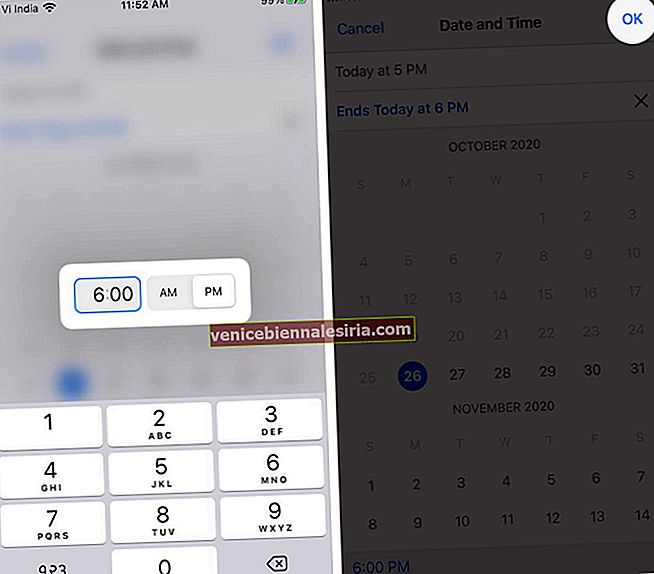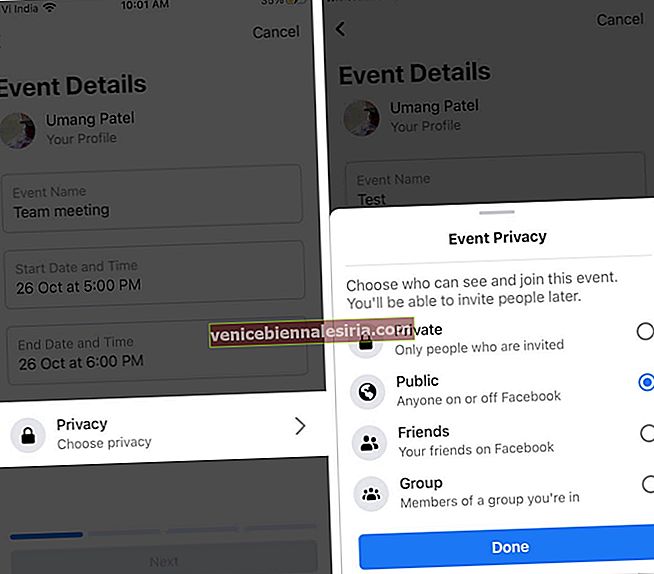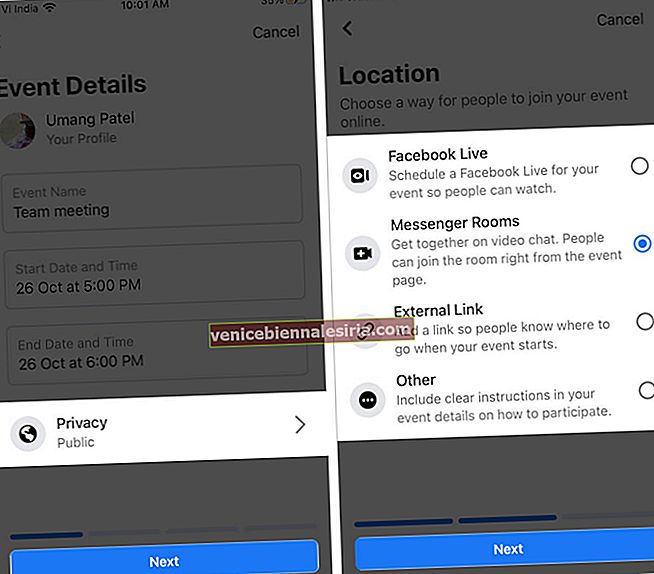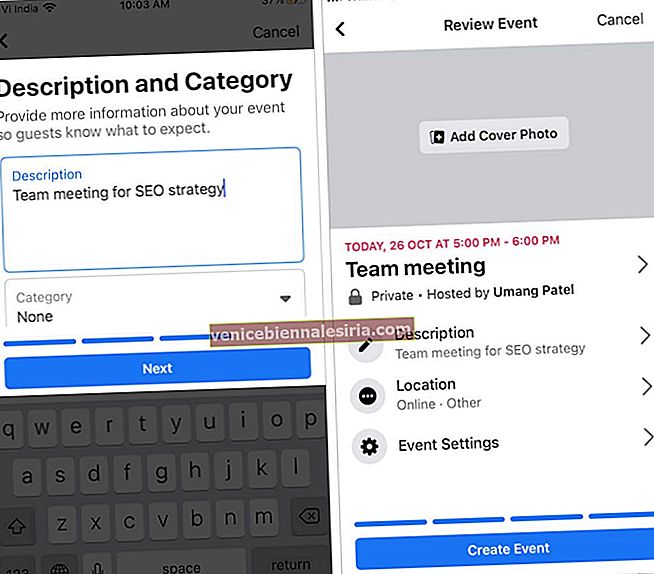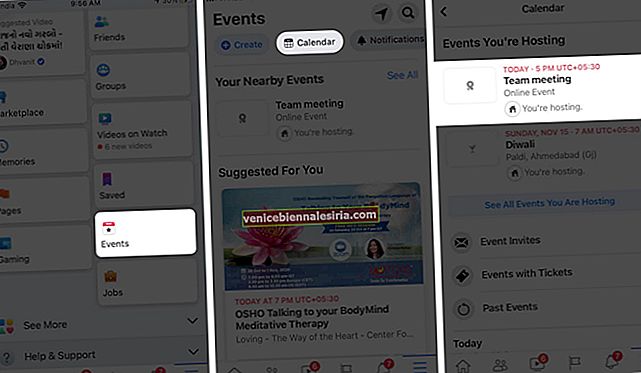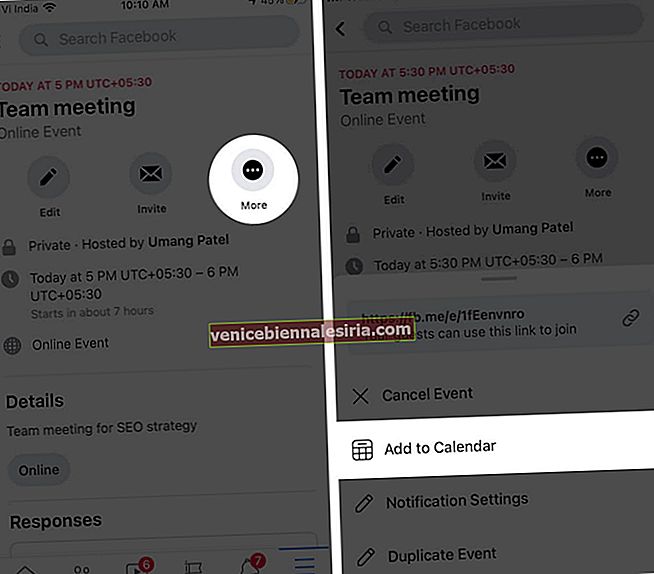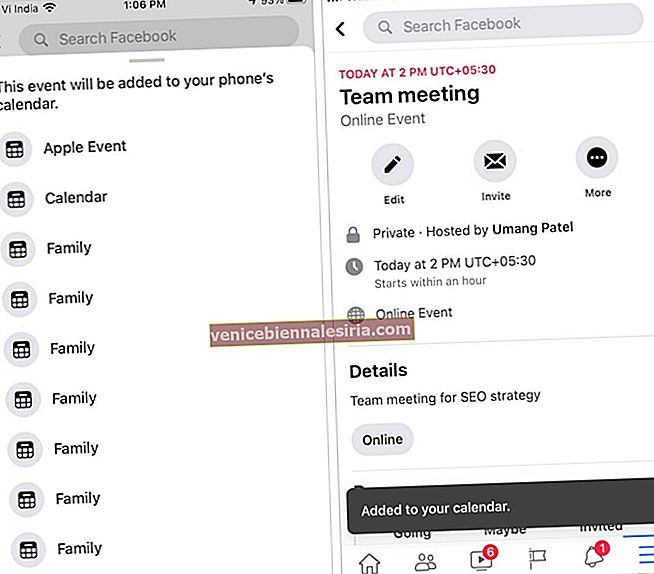Коли ви організовуєте захід, Facebook може спростити запрошення інших та передачу всіх деталей. Незалежно від того, чи це приватна справа, наприклад, день народження, або відкрита для всіх, ви можете створити спеціальну сторінку події з інформацією, такою як дата, час, місцезнаходження тощо. Крім того, ви також можете відстежувати, хто відвідує, та редагувати деталі, якщо це необхідно . Тож давайте дізнаємось більше про те, як створити подію у Facebook на вашому iPhone та iPad.
- Як створити подію у додатку Facebook для iPhone та iPad
- Редагуйте існуючу подію у програмі Facebook на iPhone та iPad
- Як скасувати або видалити подію Facebook на iPhone та iPad
- Додайте події Facebook у додаток Календар вашого iOS
Як створити подію у додатку Facebook для iPhone та iPad
- Запустіть програму Facebook і торкніться піктограми Гамбургер .
- Виберіть Події та натисніть Створити .
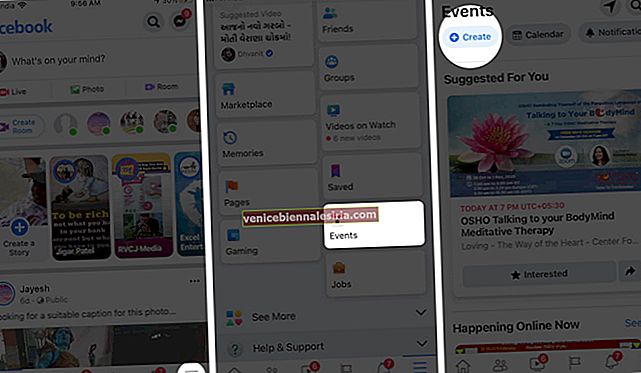
- Подія, яку потрібно провести, може бути створена як в Інтернеті, так і особисто . Тут я вибираю Інтернет.
- Тепер додайте назву події , дату початку та час, а потім виберіть Конфіденційність, яку можна змінити відповідно до вимог.
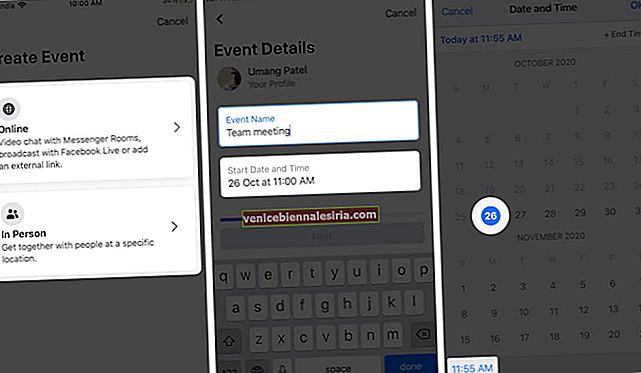
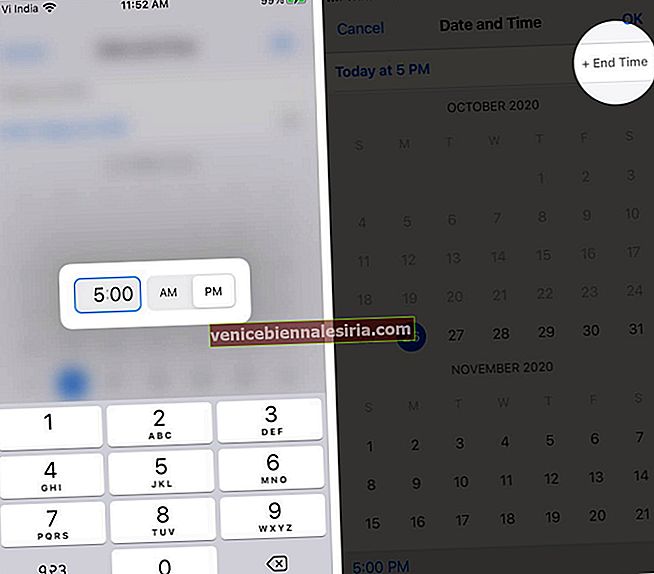
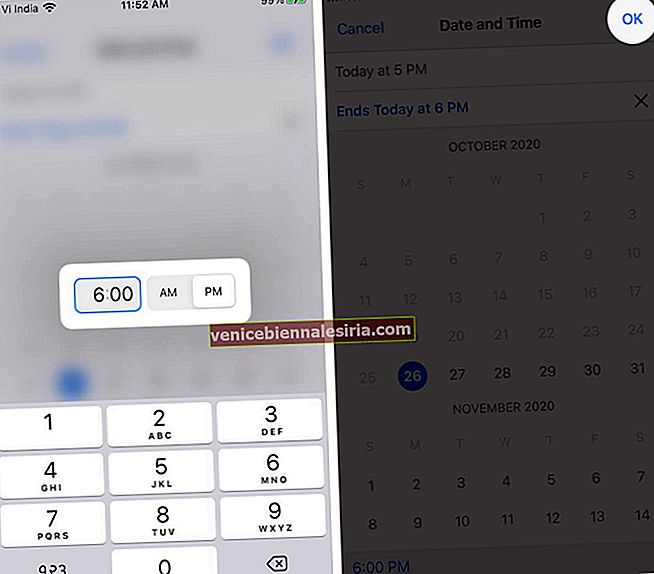
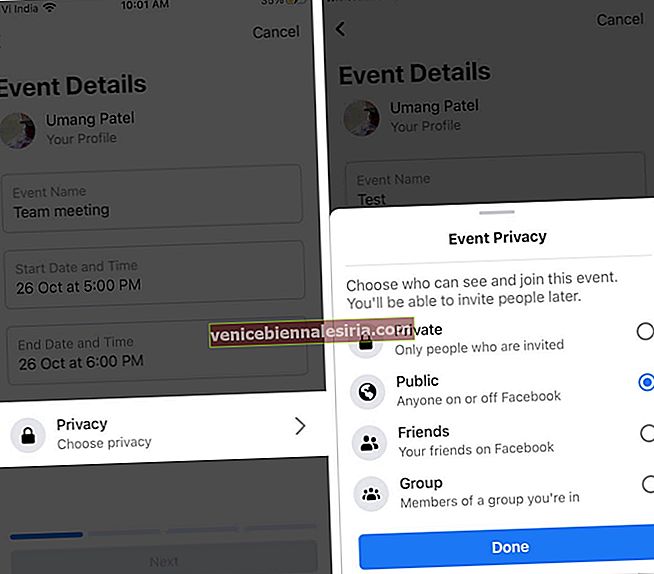
-
- Приватно: це дозволить лише учасникам, яких запросили до заходу.
- Загальнодоступний: може переглядати будь-хто в додатку Facebook або поза ним.
- Друзі: бачитимуть усі ваші друзі на Facebook.
- Група: Ви можете надіслати запрошення на подію групам, у яких ви перебуваєте на Facebook.
-
- Після натискання кнопки Далі . Вам буде запропоновано обрати спосіб запрошення приєднатися до вашої події (Застосовується лише в тому випадку, якщо ви проводите онлайн-захід).
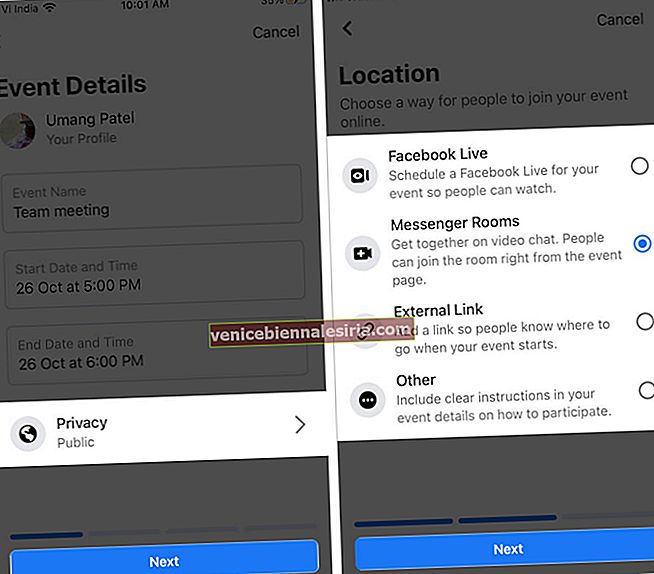
-
- Месенджер : Це дозволить вам залишатися разом у відеочаті. Люди зможуть приєднатися до кімнати безпосередньо зі сторінки події.
- Facebook Live : Для вашої події буде заплановано Facebook Live, щоб люди могли дивитися.
- Зовнішнє посилання : додавання посилання допоможе людям знати, куди йти, коли починається ваша подія.
- Інше: це дозволяє додавати інструкції до деталей події про те, як взяти участь.
-
- Далі ви зможете переглянути деталі події. Можна додати опис або вказівки щодо заходу.
- На екрані, де згадуються всі деталі вашої події, ви надішлете запрошення або відредагуєте деталі події.
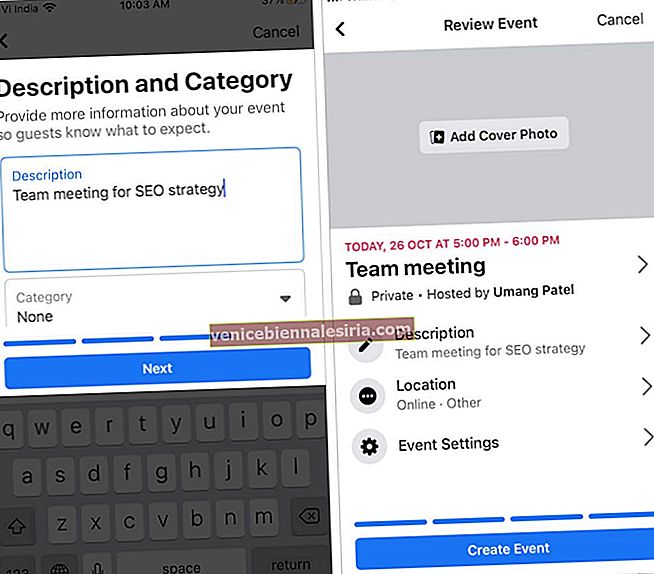
Редагуйте існуючу подію у програмі Facebook на iPhone та iPad
- Відкрийте програму Facebook і натисніть на значок гамбургера .
- Тепер натисніть Події.
- Натисніть на календар , і ви побачите список подій, які ви проводите.
- Торкніться події, яку ви хочете відредагувати.
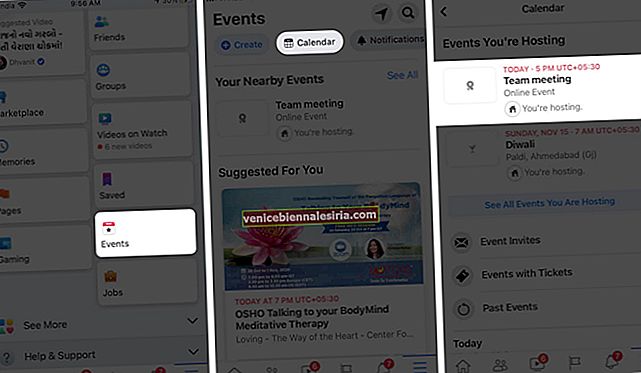
- Зараз. натисніть Редагувати .
Ви зміните назву події, час, місце розташування, додасте спільних ведучих та додасте більше інформації про подію. Крім того, ви зможете переглянути внесені вами зміни в деталях події.

Як скасувати або видалити подію Facebook на iPhone та iPad
- Перейдіть до події у Facebook, яку ви створили.
- Натисніть на піктограму Більше та натисніть Скасувати подію .
- Виберіть Скасувати подію або Видалити подію .
- Клацніть на Підтвердити .


Примітка. Після видалення події ви не зможете відновити подію. Коли ви скасуєте подію, ви більше не зможете вносити до неї зміни, але люди все одно зможуть публікувати публікації. Коли ви видалите подію, все буде видалено, і ніхто не публікуватиме публікації.
Окрім цих подій, їх редагування та видалення. Ви також можете додати свої події на Facebook до програми Календар вашого пристрою iOS.
Як додати події Facebook до програми календаря на iOS
- Відкрийте подію у своєму додатку Facebook .
- Натисніть Більше , а потім натисніть Додати до календаря .
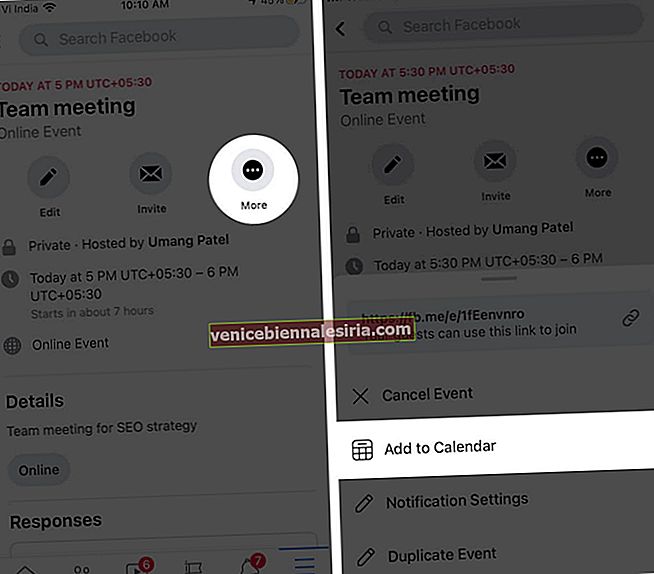
- Ви побачите спливаюче вікно із зазначенням події, яке буде додано до календаря вашого iPhone. Ви можете додати його до свого ідентифікатора Gmail, сім’ї, будинку чи роботи.
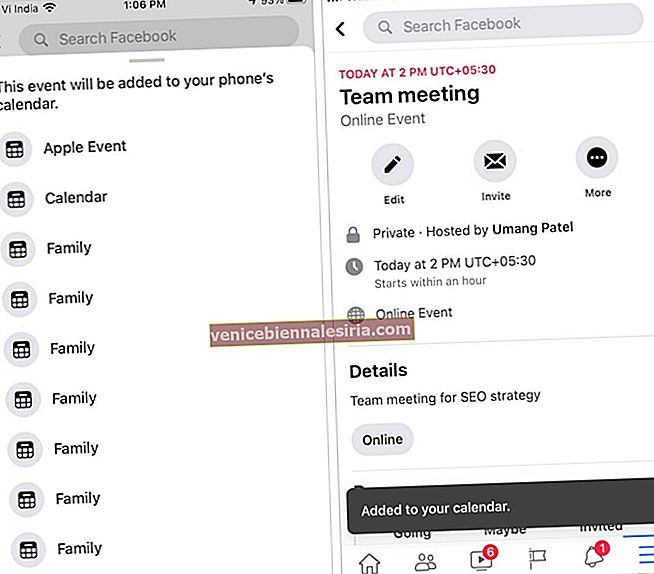
Це воно!
Сподіваюсь, усі ваші запитання були вирішені в цій статті.
Якщо у вас ще є питання! Пишіть нам у розділі коментарів нижче! До цього часу продовжуйте читати та продовжуйте вдосконалюватися.
Ви також можете прочитати:
- Як опублікувати живі фотографії в Instagram та Facebook з iPhone
- Як згрупувати відеочат у Facebook Messenger на iPhone та iPad
- Facebook не працює на iPhone та iPad? Ось справжнє виправлення!
- Як приховати коментар у Facebook та інші альтернативи